Quando se trata de compartilhar arquivos para váriosEm diferentes sistemas operacionais, existe um software que todos recorrem: Samba. É um protocolo de compartilhamento de arquivos para redes que já existem há bastante tempo. Com essa ferramenta, é mais do que possível permitir que usuários de Windows, Mac, Linux e até Android acessem e compartilhem arquivos em um local centralizado. Neste guia, veremos como configurar um servidor de arquivos Samba no Ubuntu e como configurá-lo e adicionar um compartilhamento.
O que você precisa
- Um dispositivo USB inicializável
- A imagem de disco do servidor Ubuntu
- DVD ou CD se o servidor não suportar a inicialização via USB
- A ferramenta de criação do Etcher USB
Selecionando a imagem do servidor Ubuntu
O servidor Ubuntu possui muitas edições diferentes eversões. Qualquer versão serve, e se você já encontrou este guia com o servidor Ubuntu já configurado, não se preocupe. Nenhuma reinstalação é necessária, pois o Samba é o mesmo (na maior parte), independentemente da versão. Para quem procura um servidor estável sem a necessidade de atualização por 5 anos, baixe o Ubuntu Server 16.04.2 LTS. Quer viver no limite e obter as atualizações mais recentes? Baixe a versão mais recente do servidor Ubuntu.

Fazendo o disco USB
Fazer o disco USB é um processo fácil de três etapas. Execute a ferramenta Etcher. O programa suporta Microsoft Windows, Mac OS e todas as versões do Linux. Conecte sua unidade USB, selecione a imagem do servidor que você baixou e grave-a no USB.
Instalando o Ubuntu Server
A instalação do servidor Ubuntu pode demorar um pouco,mas o resultado final vale a pena. Poucos outros sistemas operacionais de servidor baseados no Linux são tão amigáveis quanto fáceis de instalar e executar o software. Para começar, conecte o pendrive inicializável no computador para ser usado como servidor de arquivos e ligue-o.
A partir daqui, entre no BIOS do PC. Lembre-se de que cada BIOS do PC é muito diferente. Para alguns, o botão para inseri-lo pode ser F2, outros DEL ou ESC. É melhor consultar o manual do PC e descobrir isso sozinho, em vez de listá-lo aqui. Para iniciar a instalação, procure a opção de alterar a ordem de inicialização para que o pen drive seja carregado primeiro. Com a ordem alterada, salve o BIOS e reinicie.
Quando o PC iniciar, o servidor Ubuntu será carregado e a ferramenta de instalação do servidor será exibida.
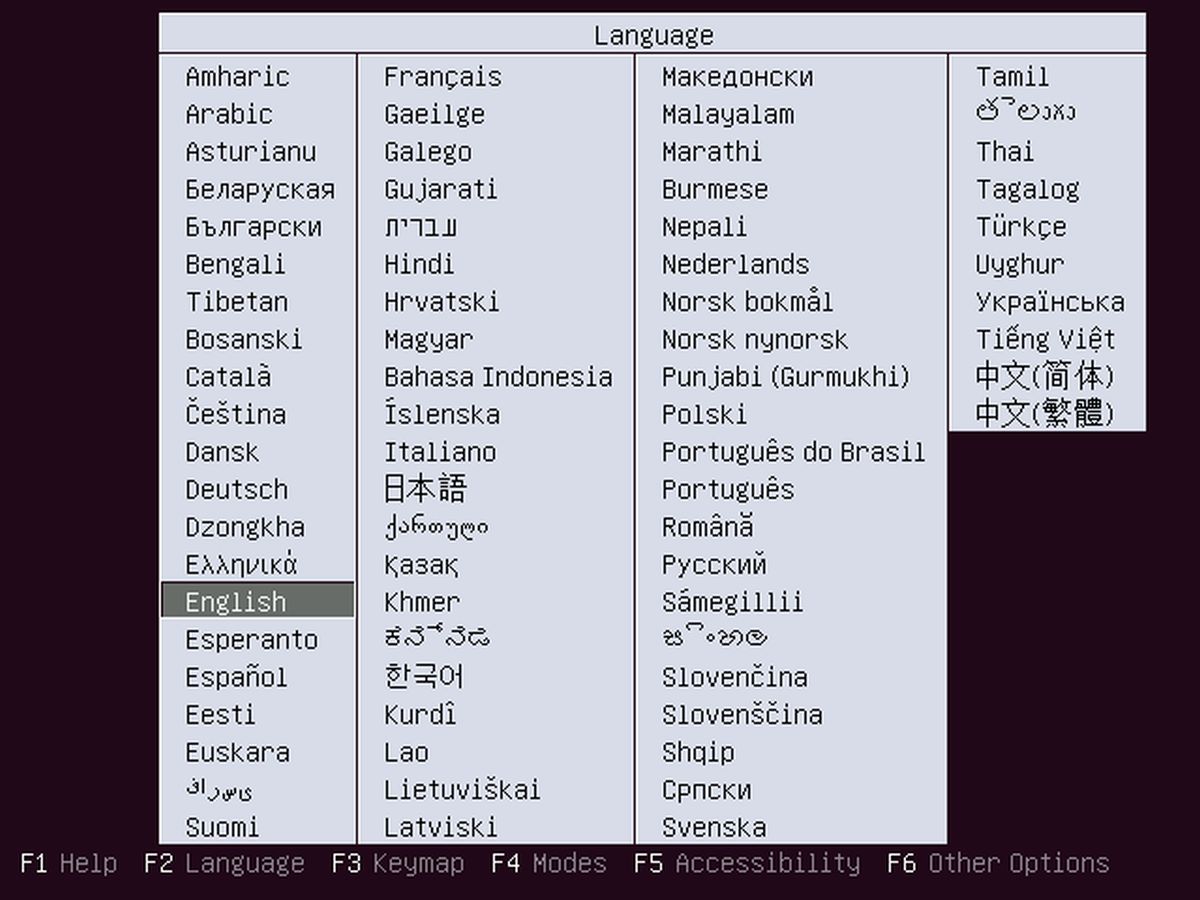
Selecione o idioma correto pressionando a tecla Enter. Na próxima página, selecione "Instalar o servidor Ubuntu".
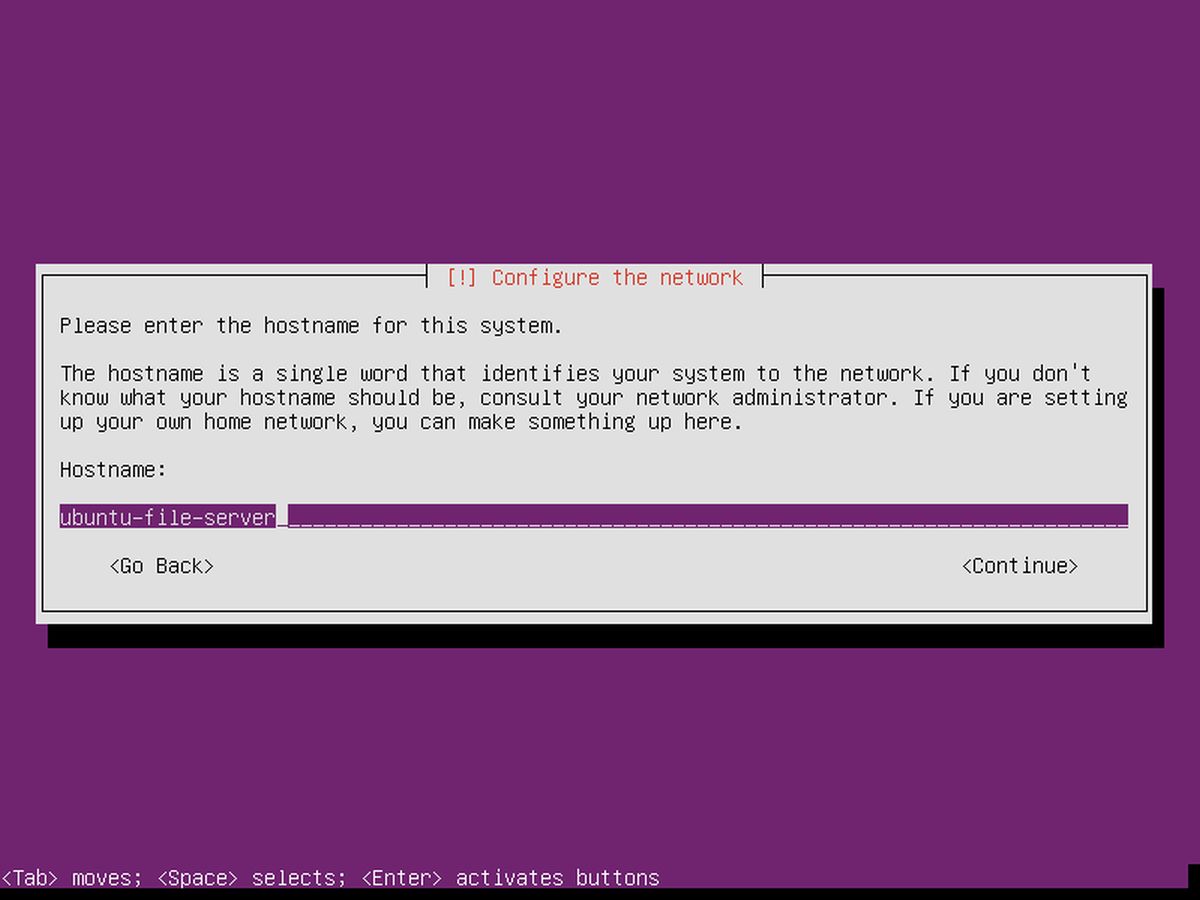
Algumas páginas, depois das páginas de seleção da região etc., o Ubuntu solicitará que o usuário dê um nome ao dispositivo e crie um novo usuário. Digite o nome do host para o servidor.
O servidor tem um nome, agora precisa de um usuário. Crie um novo usuário com uma senha fácil de lembrar, mas fácil de adivinhar.
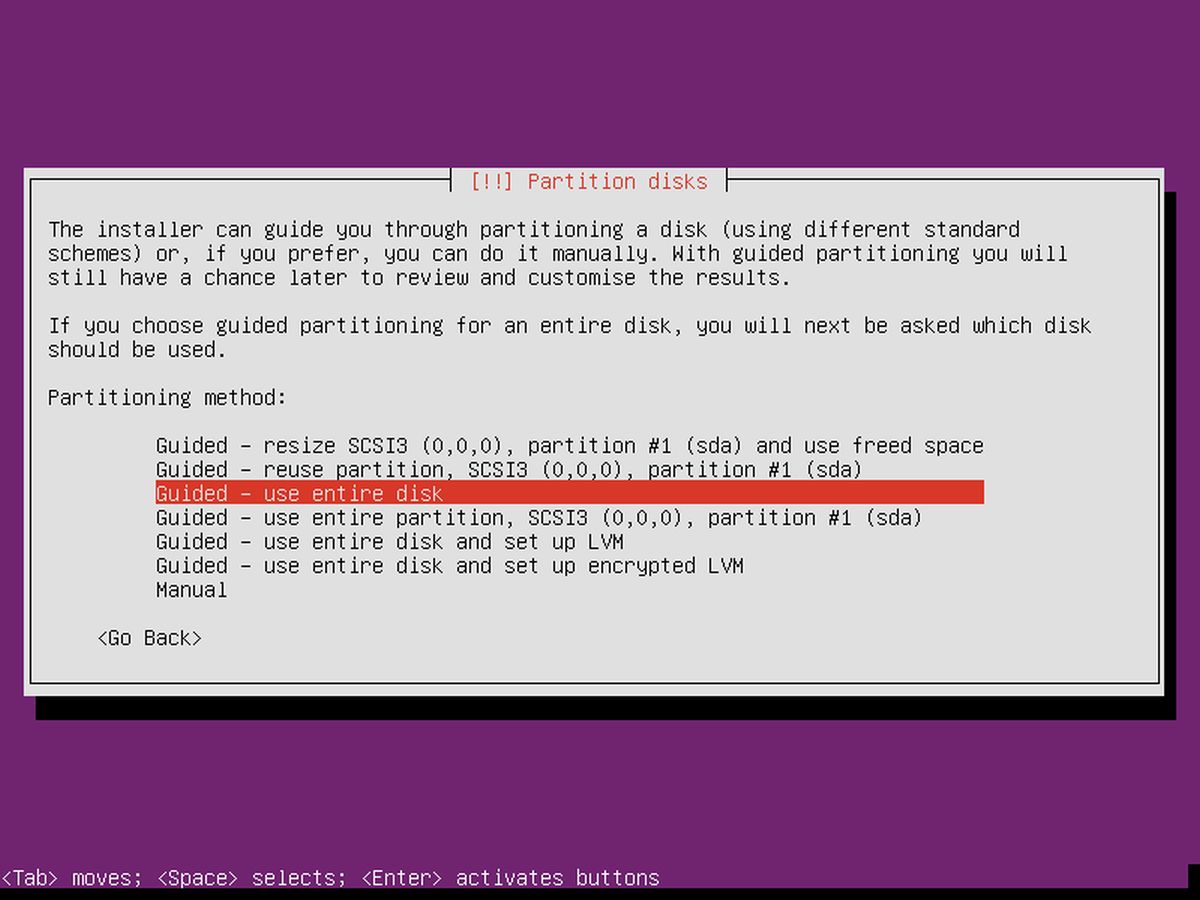
Após a configuração, a instalação poderealmente começa. No menu de particionamento, selecione a opção "guiado - use o disco inteiro". O processo de instalação começa e pode levar algum tempo. Seja paciente.
Instalando o Samba
Perto do final do processo de instalação, o Ubuntuservidor pede ao usuário para selecionar pacotes. Como este servidor será apenas um servidor de arquivos simples, são necessários apenas um ou dois pacotes. Usando a tecla de seta para baixo, navegue até “Samba File Server” e pressione a barra de espaço para marcá-lo para instalação. Embora não seja totalmente necessário, o acesso remoto é excelente para manutenção. Use as teclas de seta para navegar até o 'servidor OpenSSH' e selecione-o com a barra de espaço. Quando estiver pronto, selecione o botão "continuar" (usando a tecla TAB) e termine o processo de instalação. Quando terminar, reinicie o servidor.
Configurando o Samba
Agora você instalou o servidor de arquivos Samba noUbuntu, mas ele precisa de compartilhamentos configurados para que os arquivos sejam acessíveis. No arquivo smb.conf, muitos tipos diferentes de compartilhamentos podem ser configurados com permissões diferentes. Veja como configurá-lo. Para começar, faça backup da configuração original para o caso de acontecer alguma coisa.
cd /etc/samba sudo cp smb.conf smb.conf.bak
Esse backup inicial pode ser restaurado se algo acontecer quando você modificar o arquivo de configuração.
Para configurar um compartilhamento público no Samba, comece criando o diretório
sudo mkdir -p /var/shares/public sudo chmod 755 -R /var/shares/
Em seguida, abra o editor de texto e adicione o compartilhamento à configuração.
sudo nano /etc/samba/smb.conf
Role até o final do arquivo de configuração e adicione o seguinte.
[Share] comment = Samba file share. path = /var/shares/public/ browseable = yes read only = no guest ok = yes
Em seguida, salve o arquivo com CTRL + O.
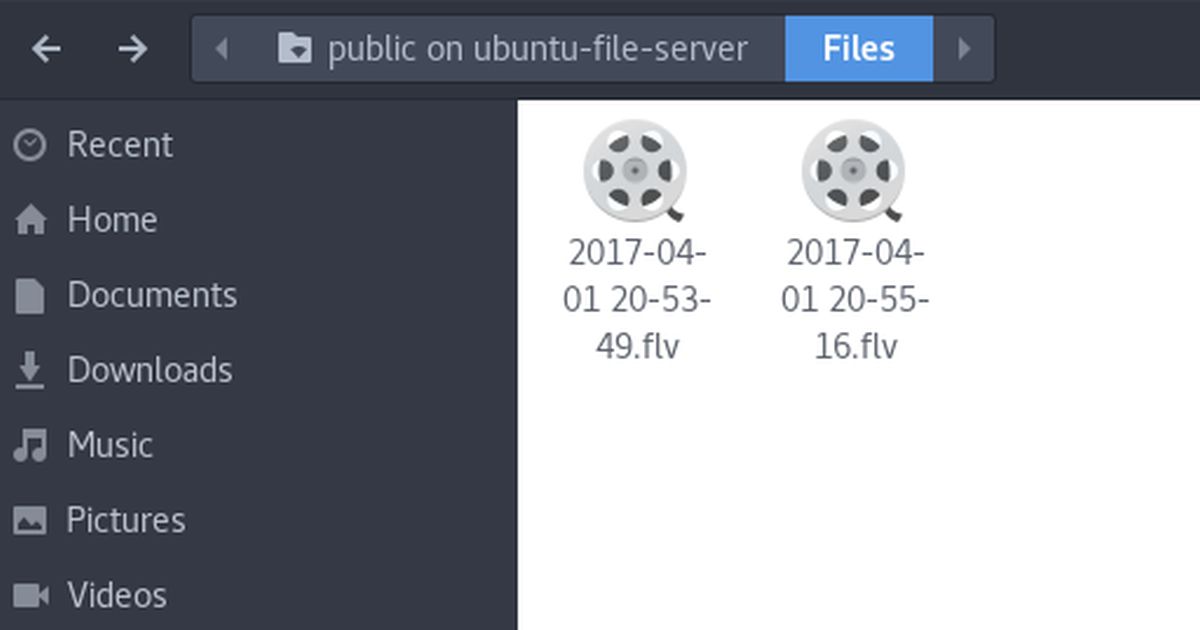
Para testar as edições no arquivo de configuração, digite:
testparm
Se alguma edição no arquivo de configuração estiver incorreta, o testparm imprimirá um aviso. Se for esse o caso, volte ao nano e corrija-o.
Nota: O Samba possui outros tipos de compartilhamentos. A melhor maneira de aprender sobre eles é ler o arquivo de configuração e ver os exemplos que o arquivo smb.conf fornece. Além disso, consulte o Ubuntu Wiki, e o próprio manual do Samba com o comando: man samba.
Restaurar o backup
Primeiro, exclua o arquivo de configuração do Samba no sistema.
cd /etc/samba/ sudo rm smb.conf
Em seguida, faça uma cópia do arquivo de backup e salve-o como smb.conf
sudo cp smb.conf.bak smb.conf
Configurar um servidor de arquivos Samba pode ser um grande problemase você não sabe por onde começar. O arquivo de configuração é assustador e, por algum motivo, o manual é igualmente confuso para os novatos. Felizmente, com a ajuda deste guia, é mais fácil do que nunca obter um servidor de arquivos Samba alimentado pelo Ubuntu.













Comentários